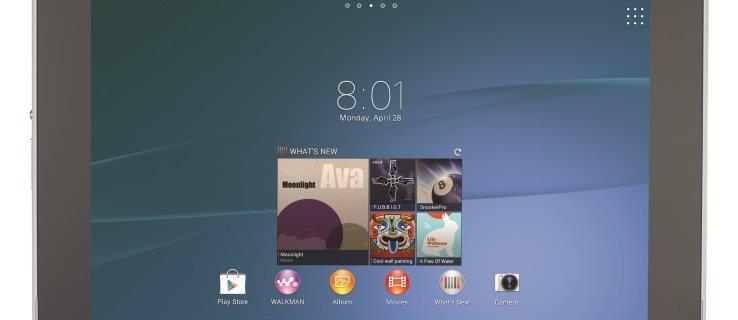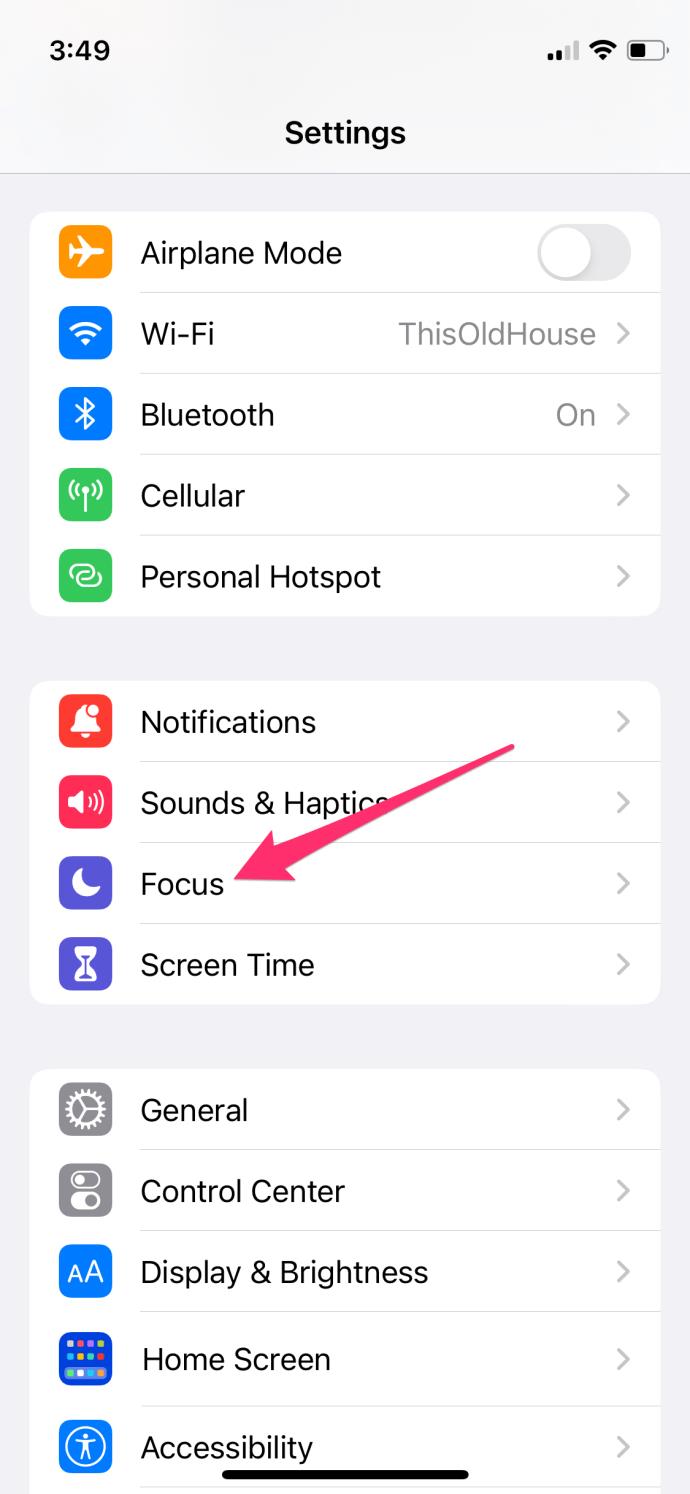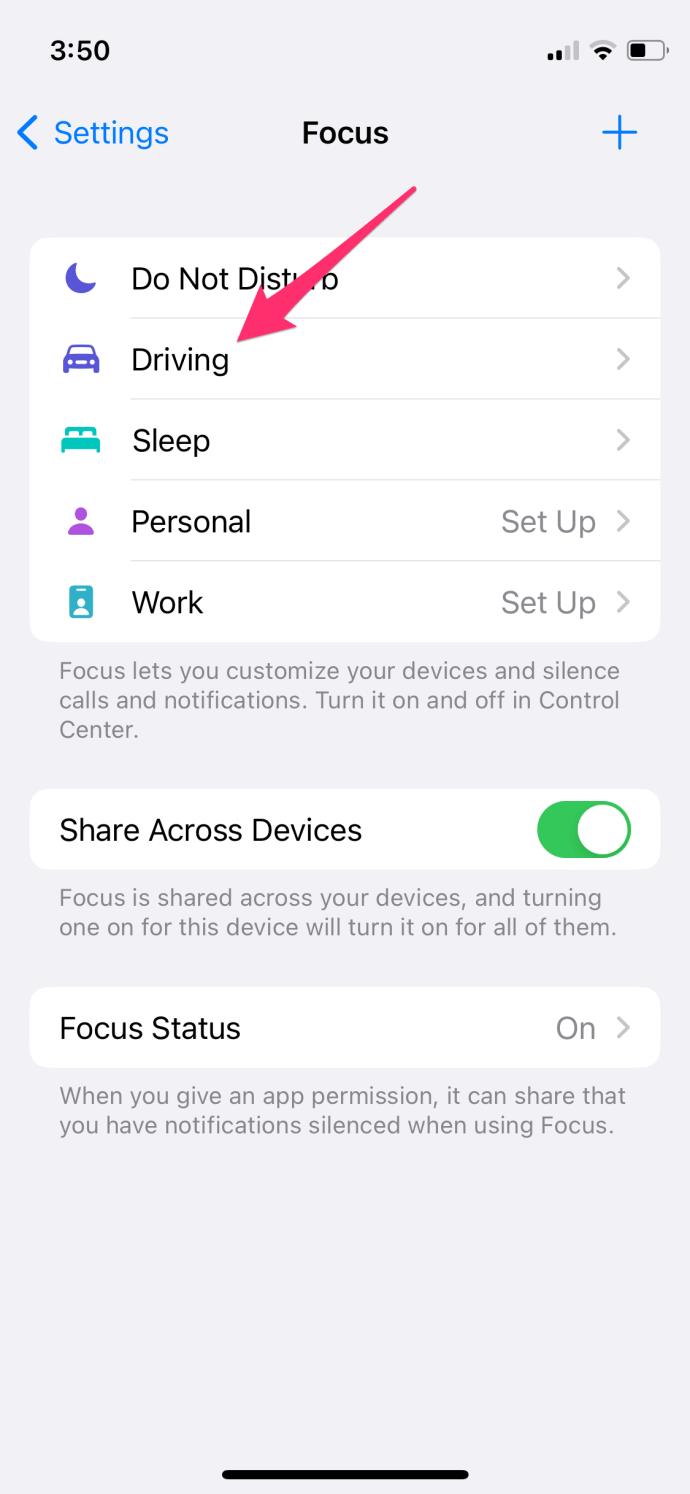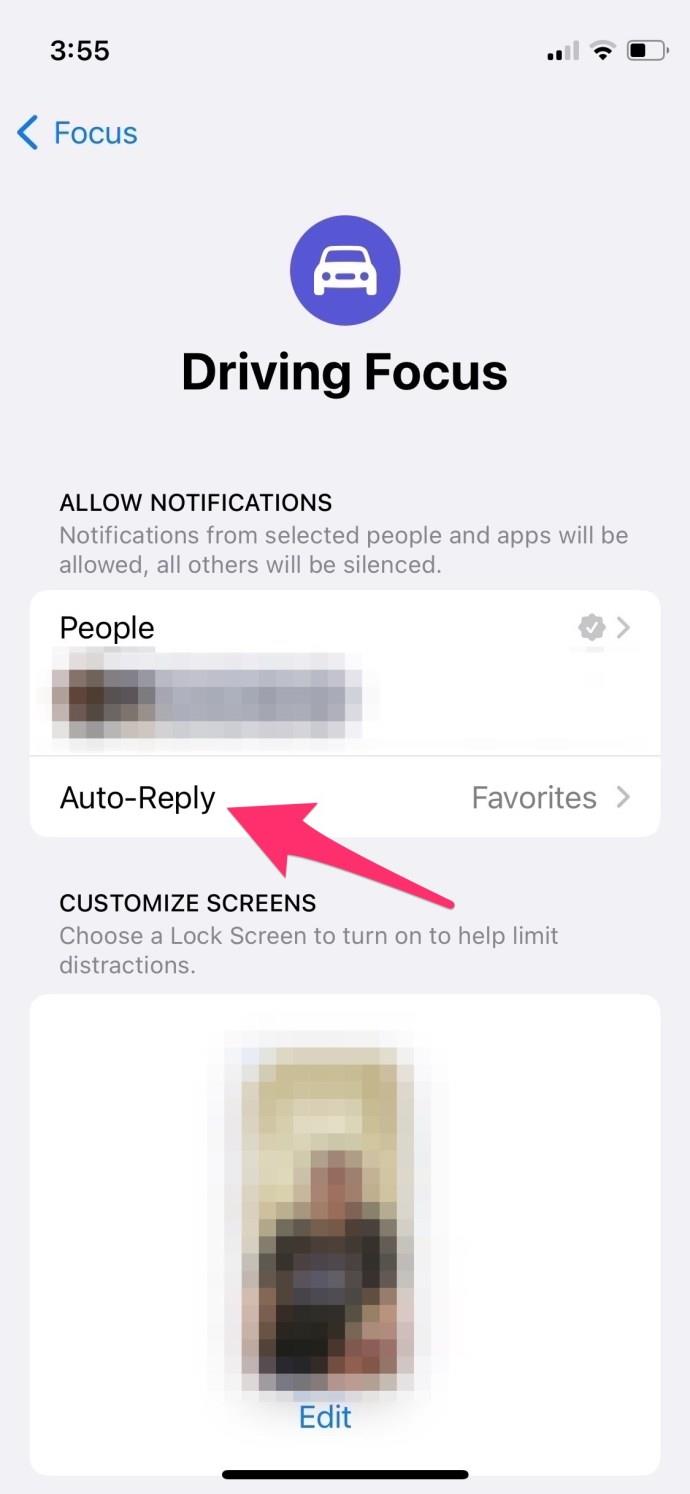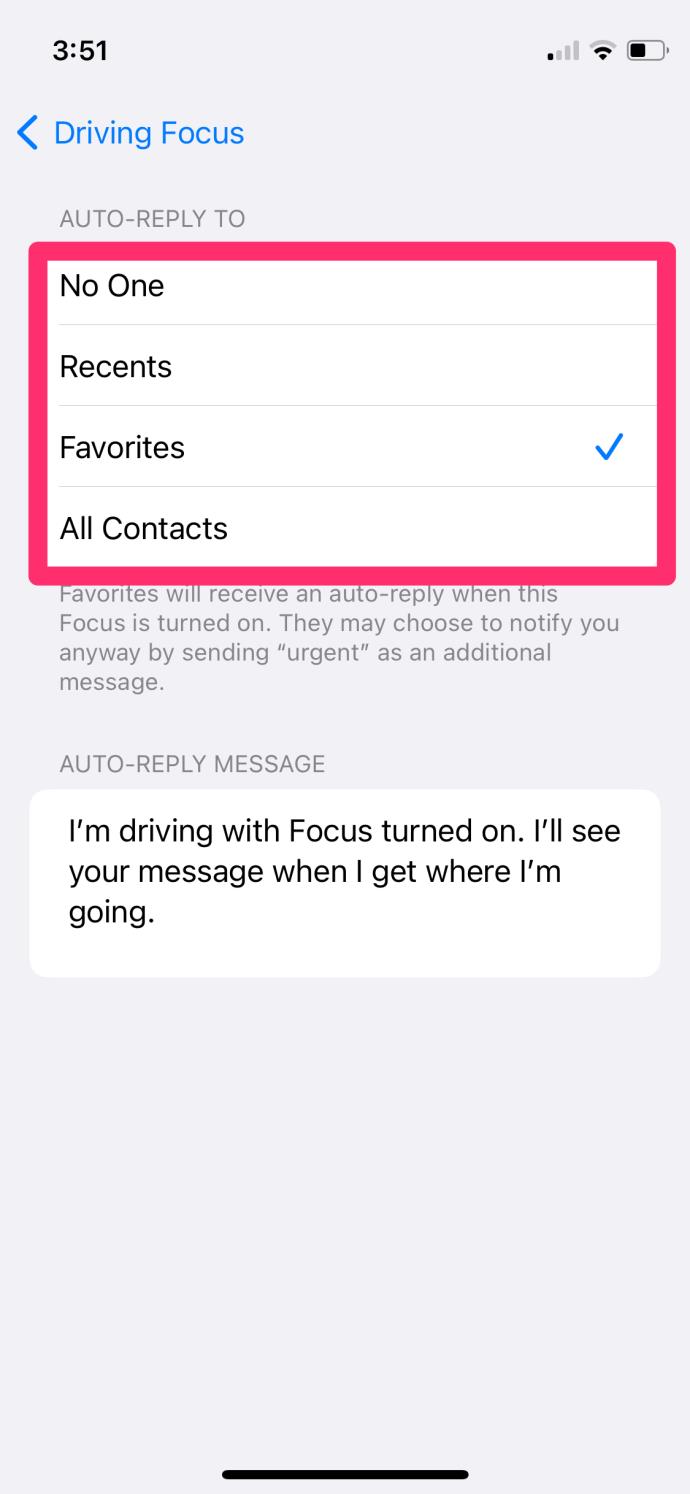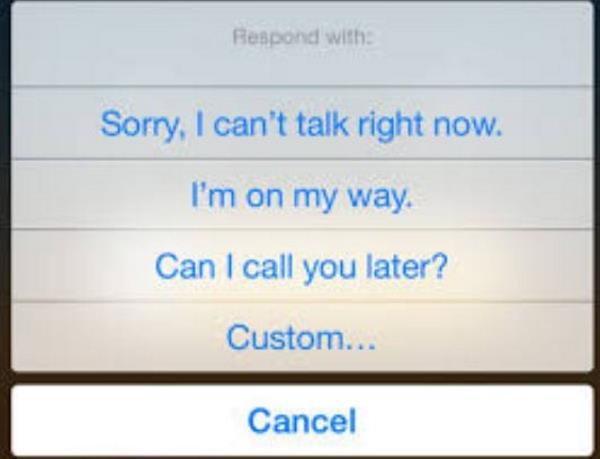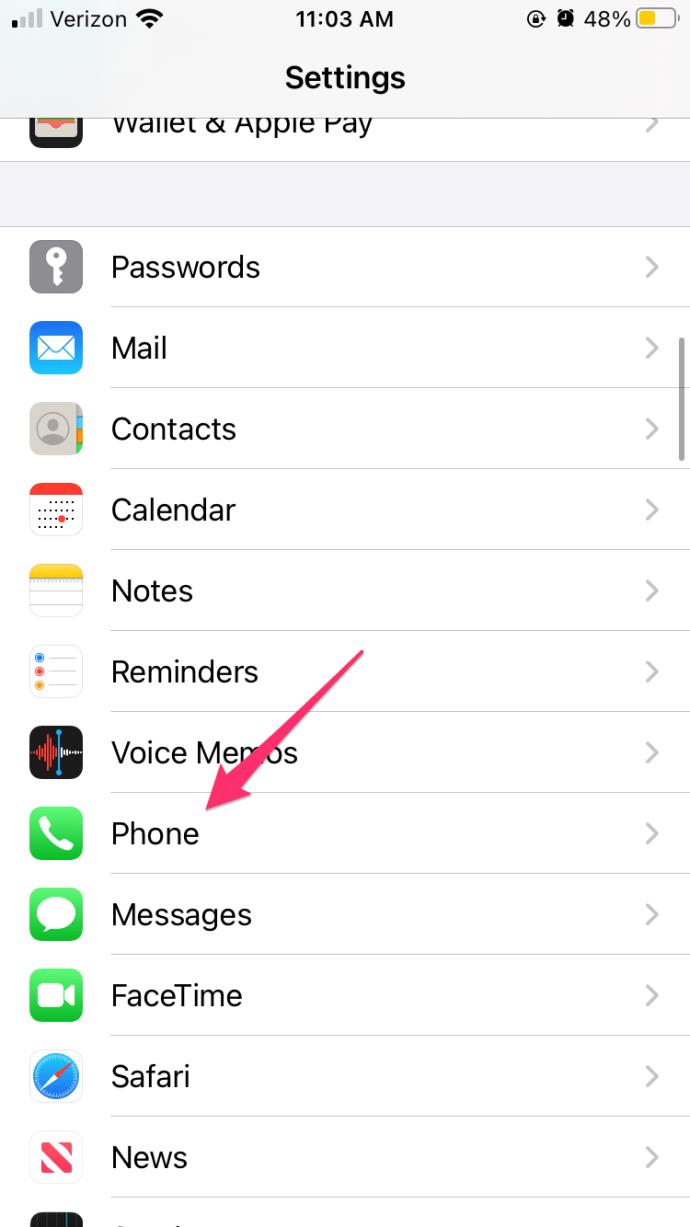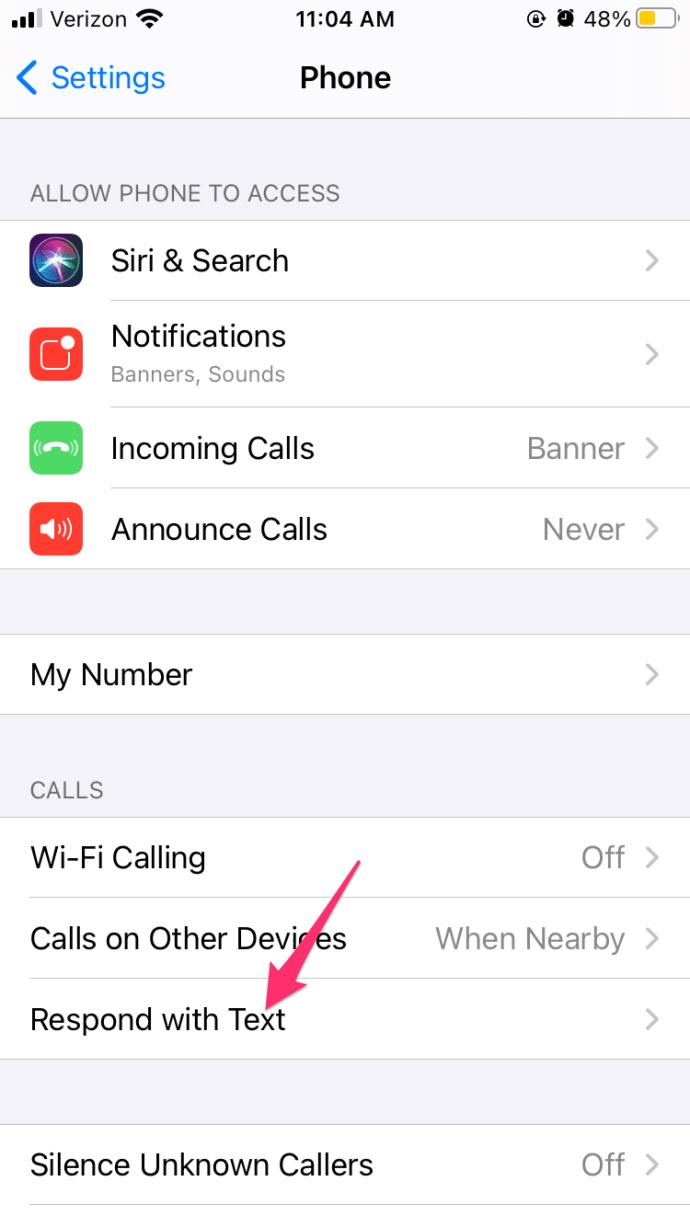Si vous conduisez et que vous ne voulez pas que les gens pensent que vous ignorez vos SMS, vous pouvez envisager de configurer la fonction de réponse automatique sur votre iPhone. Cette fonctionnalité permet de répondre à des SMS sans se mettre en danger ni mettre les autres en danger en envoyant des SMS en conduisant.
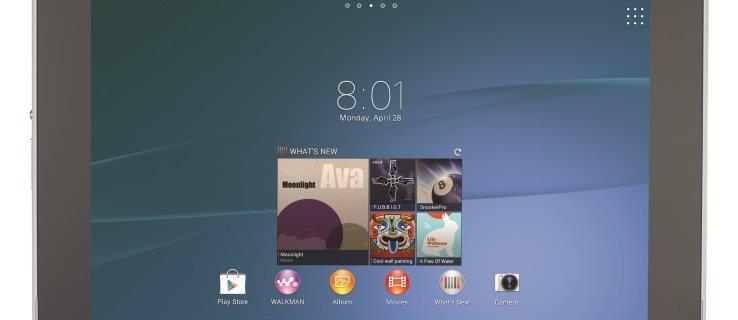
Dans cet article, nous allons vous montrer comment configurer la réponse automatique pendant la conduite et les fonctionnalités associées, telles que la façon de désactiver les alertes SMS pendant la conduite.
Comment configurer la réponse automatique sur iPhone
Vous devez configurer une réponse automatique à l'avance, afin qu'elle ne vous dérange pas lorsque vous êtes autrement occupé. La fonction est intégrée à iOS, il faut donc moins d'une minute pour configurer la réponse automatique lorsque vous conduisez sur votre iPhone. Suivez ces étapes pour le faire :
- Ouvrez les paramètres sur votre iPhone.
- Appuyez sur Mise au point .
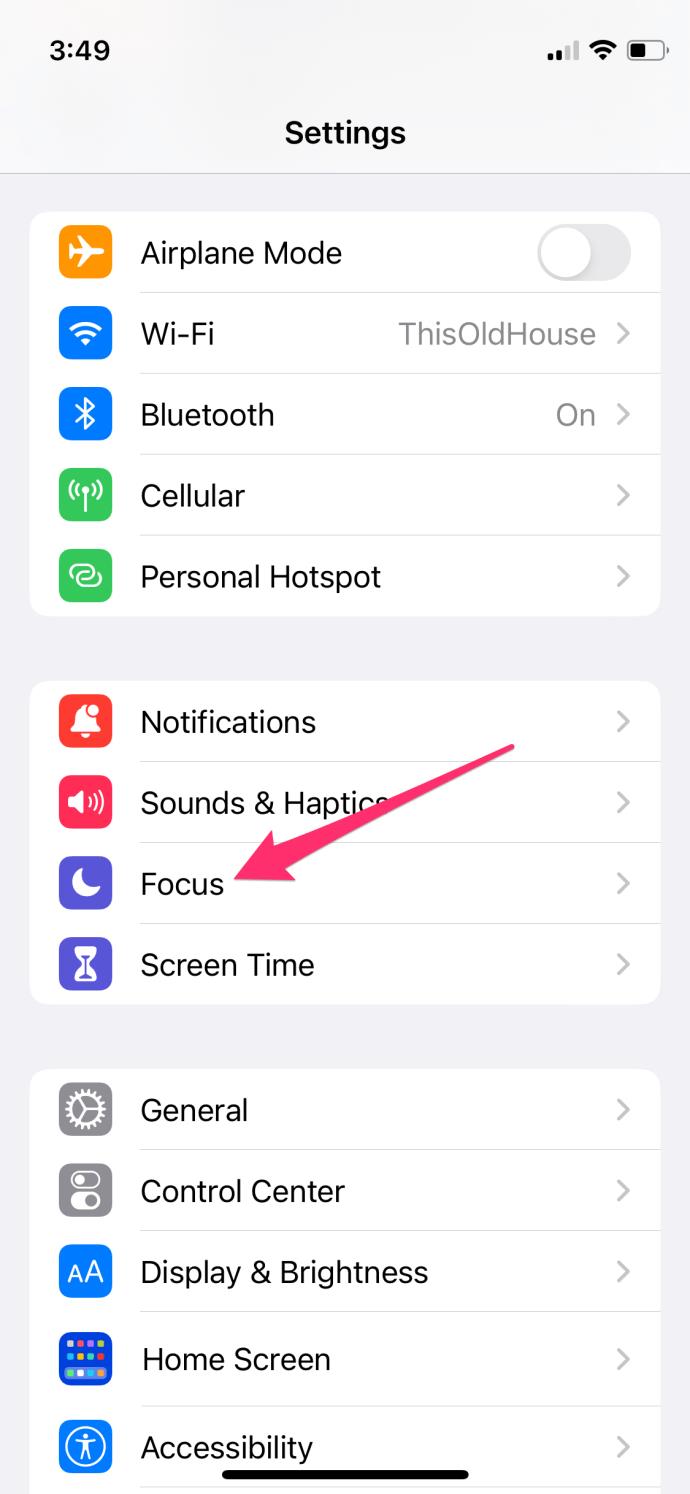
- Sélectionnez Conduite (cela devrait être là par défaut).
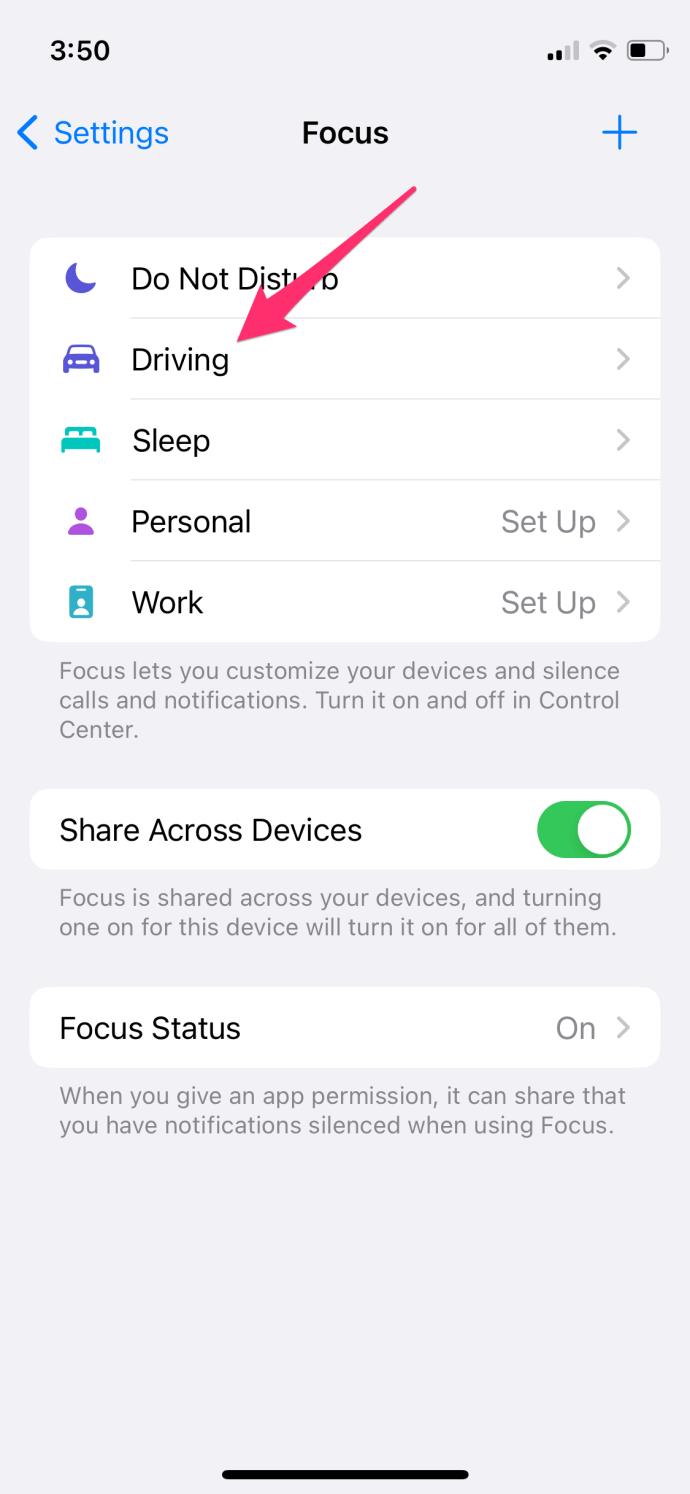
- Choisissez Réponse automatique .
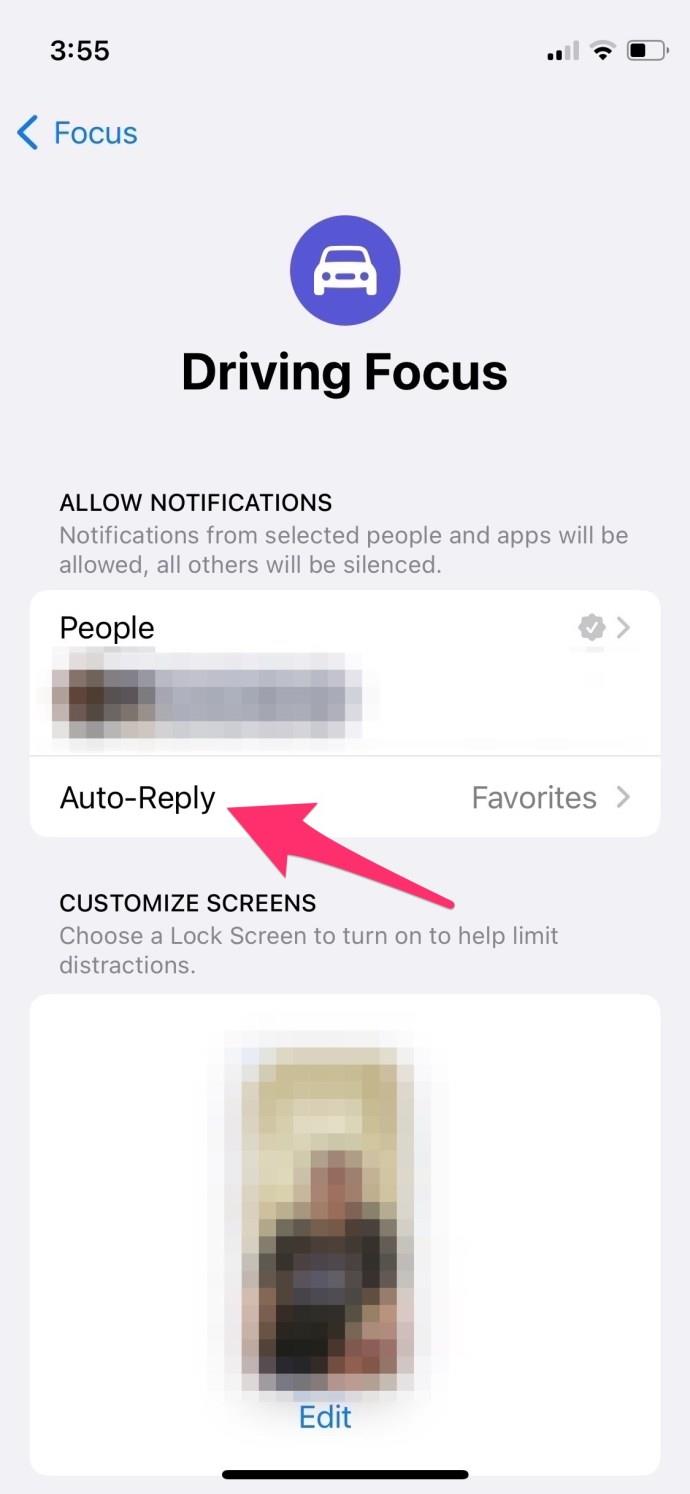
- Définissez ensuite Réponse automatique à sur Tous les contacts , Récents , Favoris ou Personne .
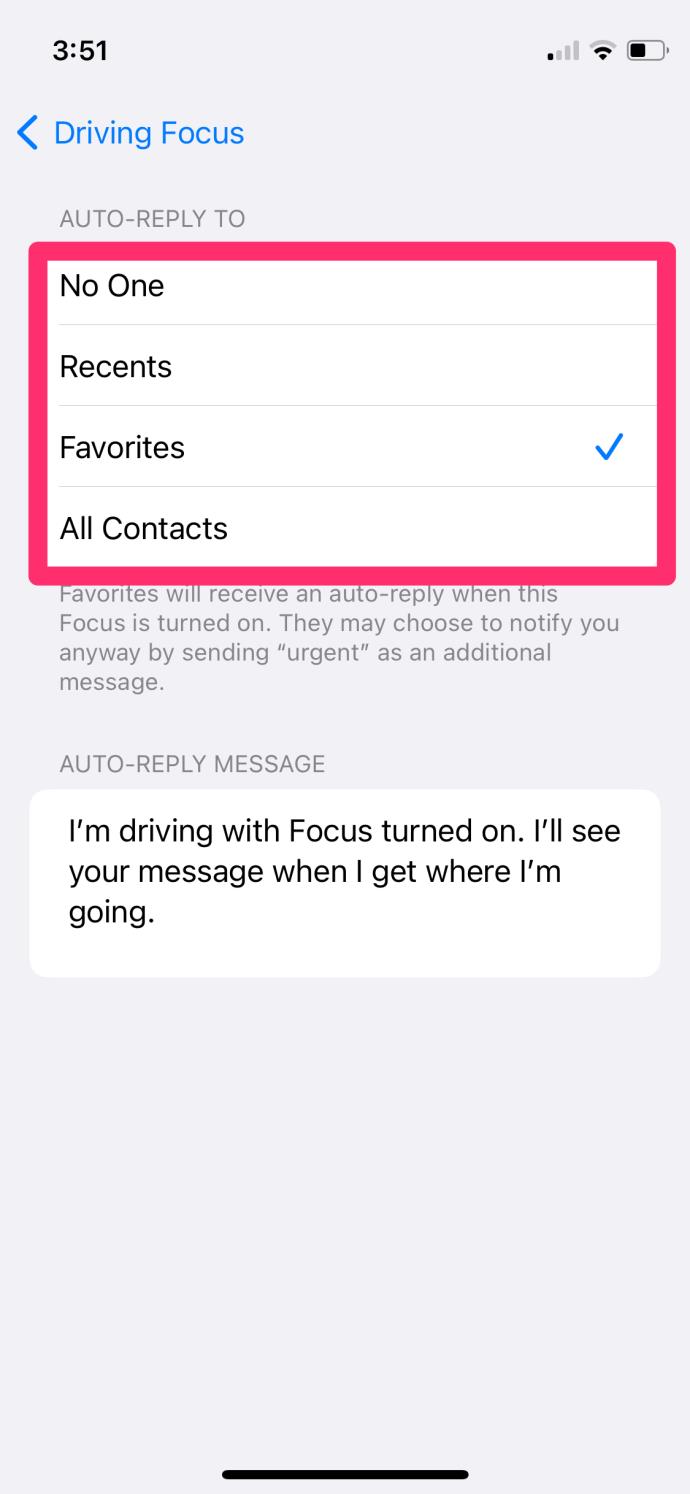
- Vous pouvez personnaliser votre message de réponse automatique ou laisser la réponse automatique par défaut : "Je conduis avec la mise au point activée. Je verrai votre message quand je serai là où je vais.
Bien que ces étapes configurent votre iPhone pour qu'il réponde automatiquement pendant la conduite, vous souhaiterez peut-être définir des paramètres plus spécifiques, tels que configurer votre iPhone pour qu'il n'envoie des SMS de réponse automatique qu'aux personnes de vos contacts, et non aux personnes que vous ne connaissez pas, alors changez le réglage AUTO-REPLY TO à ce que vous préférez.
Une fois configuré, tout ce que vous avez à faire est d'activer la mise au point chaque fois que vous montez dans la voiture.
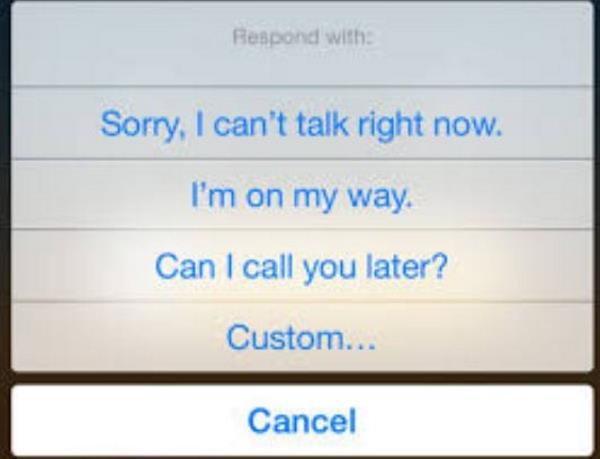
Réponse automatique aux appels sur votre iPhone
Saviez-vous que vous pouvez également répondre automatiquement aux appels sur votre iPhone ?
Cela fonctionne de manière très similaire à la réponse aux messages. Si vous ne voulez pas laisser le téléphone sonner ou envoyer l'appelant vers la messagerie vocale, une réponse automatique est une excellente option. Ce n'est pas exactement automatique, car vous devez sélectionner Message lors de l'appel entrant, mais c'est mieux que d'avoir à le taper.
Configurons-le d'abord :
- Ouvrez les paramètres sur votre iPhone
- Appuyez sur l' application Téléphone
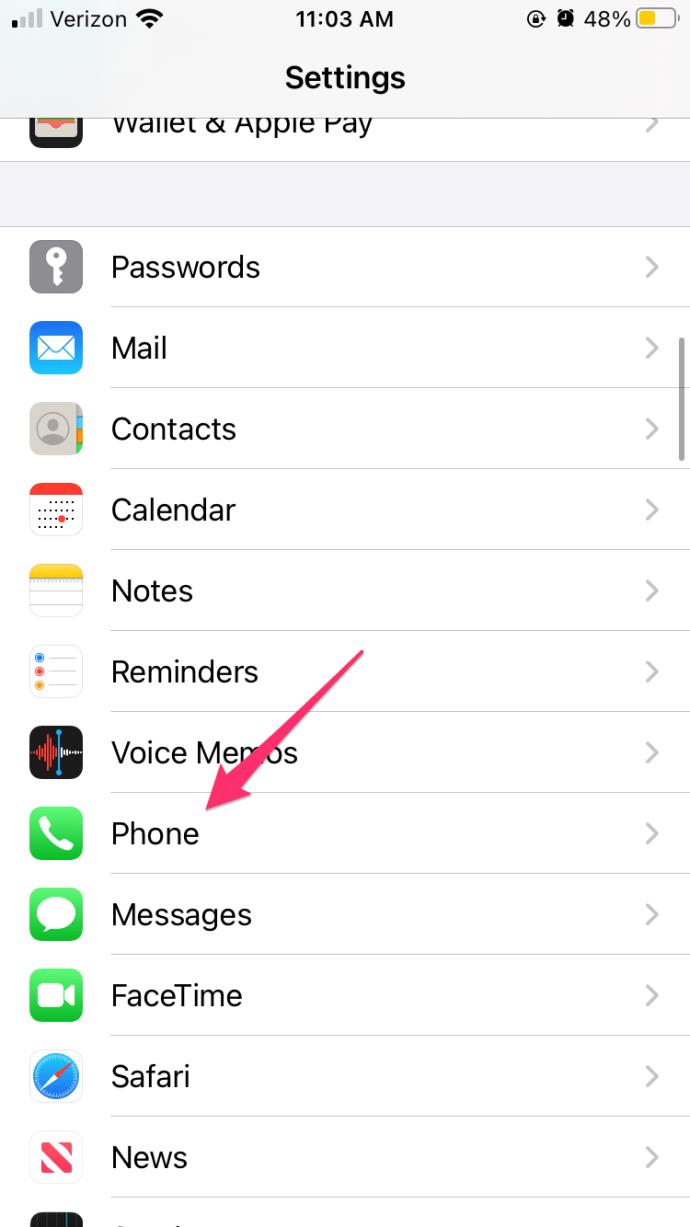
- Appuyez sur Répondre avec du texte
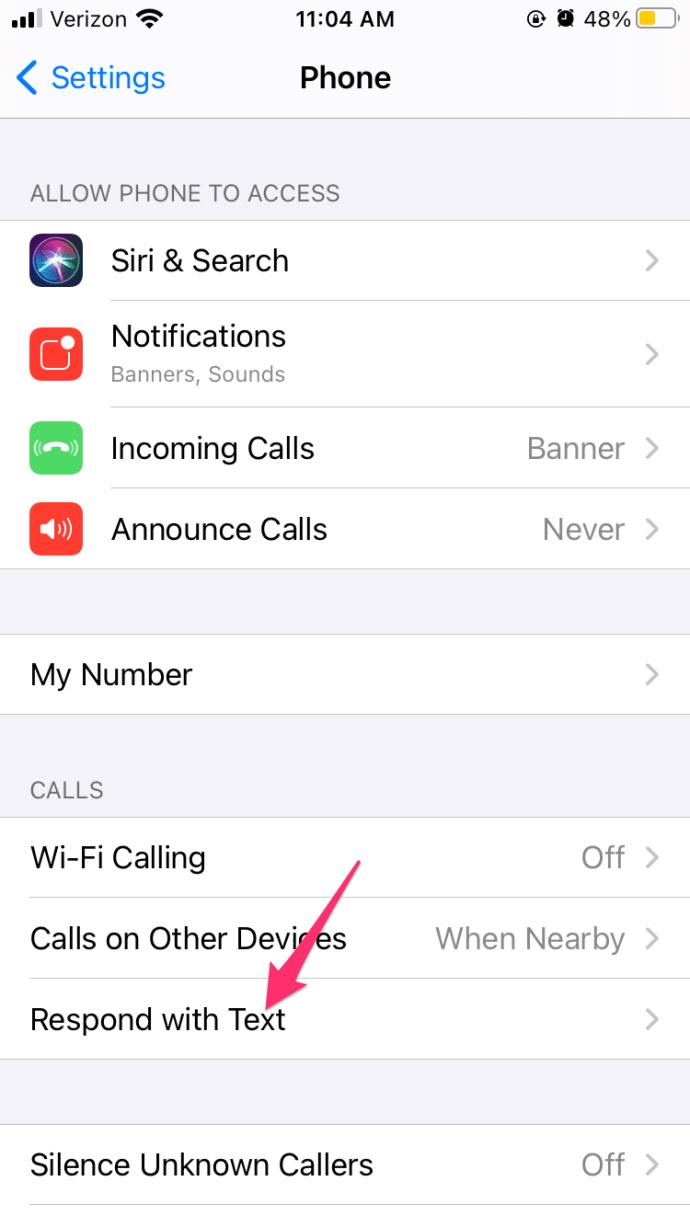
Bien sûr, vous pouvez conserver les réponses par défaut pour Répondre avec du texte , ou vous pouvez écrire les vôtres.
Ensuite, lorsqu'un appel arrive, sélectionnez Message au-dessus du bouton Accepter sur votre iPhone pour répondre avec la réponse prédéfinie que vous venez de configurer. Sélectionnez simplement le message dans la fenêtre contextuelle et confirmez.
Arrêtez les appels iPhone ou les alertes texte lorsque vous conduisez ou êtes occupé
Si vous essayez de naviguer dans les rues animées de la ville, la dernière chose que vous voulez est d'être dérangé par un appel entrant ou un SMS.
La même fonction Focus que nous avons déjà utilisée peut aider ici. L'iPhone a un paramètre spécifique pour Driving Focus, et nous pouvons l'utiliser ici.
La prochaine fois que vous conduirez, balayez vers le bas depuis le coin supérieur droit pour afficher le centre de contrôle. Appuyez et maintenez enfoncé le bouton Crescent Moon qui indique Focus . Une fenêtre contextuelle apparaîtra montrant vos différentes versions de Focus ; sélectionnez l'icône de la voiture pour lancer le Driving Focus. Lorsque vous êtes en mouvement, le téléphone devrait le détecter et cesser de vous harceler avec des alertes d'appels téléphoniques ou des alertes SMS.
Configurer une réponse automatique aux SMS sur iPhone est utile si vous voyagez beaucoup ou si vous êtes souvent dans des situations où vous ne voulez pas ou ne pouvez pas répondre à un SMS ou à un appel.